Anschalthinweise an Cisco Unified Communications Manager (UCM) über SIP-Trunk Anbindung - Softphone-Funktionen über SIP-Anlagenvernetzung
| Aktualisierungsstand | September 2025 |
|---|---|
| Produktrelevanz | estos ProCall 8 Enterprise ab Version 8.5 |
| Telefonanlage / PBX | Cisco Unified Communications Manager (UCM) Version 15.0.1.10000-32 |
Ab ProCall 8.5 kann ein Cisco Unified Communications Manager (UCM) mittels SIP-Trunk an den estos UCServer angebunden werden, um den Benutzern Softphone-Funktionen (SIP) für ProCall 8 Enterprise zur Verfügung zu stellen.
Hinweise zur estos Testumgebung
Mit der oben angegebenen Telefonanlage wurden die Softphone Funktionen (SIP) von ProCall in der estos Testumgebung getestet.
Die Tests wurden mit maximal zwei Leitungen pro SIP-Endgerät durchgeführt. Folgende Angaben wurden bei der Einrichtung der Telefonanlage für die Anmeldung/Registrierung der einzelnen SIP-Leitungen an den UCServer verwendet.
Hinweis zu Codecs und UDP Verbindungen
Für die Anbindung von SIP-Leitungen an den UCServer muss die Telefonanlage das SIP-Protokoll mit dem Codec G.711 a-law unterstützen.
Optional: Codec Opus und G.722: HD Voice / HD-Telefonie bei ProCall Enterprise SIP Softphone Funktionalität
Es werden nur UDP-Verbindungen unterstützt.
Hinweis zur Nutzung von Rufumleitung und "Ruf heranholen" im UCServer
Beim Testen wurden die Funktionen Rufumleitung setzen und Anruf heranholen / Pickup vom UCServer in ProCall Enterprise Server durchgeführt (Standard).
Einrichtung der Trunk-Verbindung in Cisco Unified Communications Manager
Hinweise zur estos Testumgebung
Mit der oben angegebenen Telefonanlage wurden die Softphone Funktionen (SIP) von ProCall in der estos Testumgebung getestet. Für die Einrichtung in einer Kundenumgebung sind ggf. andere oder weitere Parameter erforderlich.
Für die Einrichtung des SIP-Trunk wurden zwei Profile erstellt:
- ein SIP Trunk Security Profile und
- ein SIP Device Profile.
SIP Trunk Security Profile
Beispiel Screenshot Cisco Unified CM Administration → System → Security → SIP Trunk Security Profile
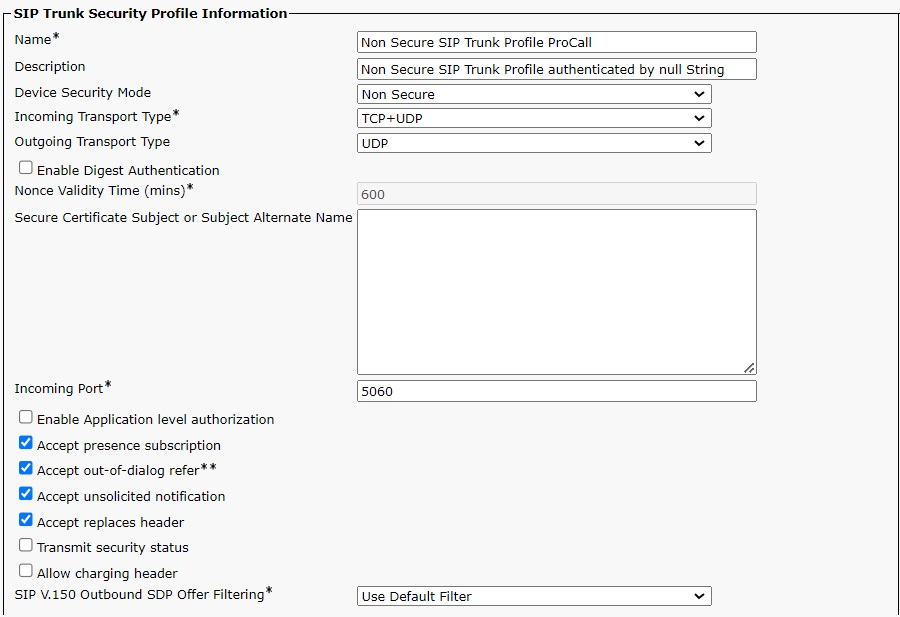
Abhängig von der Kundenumgebung kann gewählt werden:
- Device Security Mode: Non Secured oder encrypted oder authenticated (systemspezifisch)
- Incoming Transport-Type: TCP+UDP
- Outgoing Transport-Type: TCP oder UDP (Systemspezifisch)
SIP Device Profile
Beispiel Screenshot Cisco Unified CM Administration → Device → Devices Settings → SIP Profile
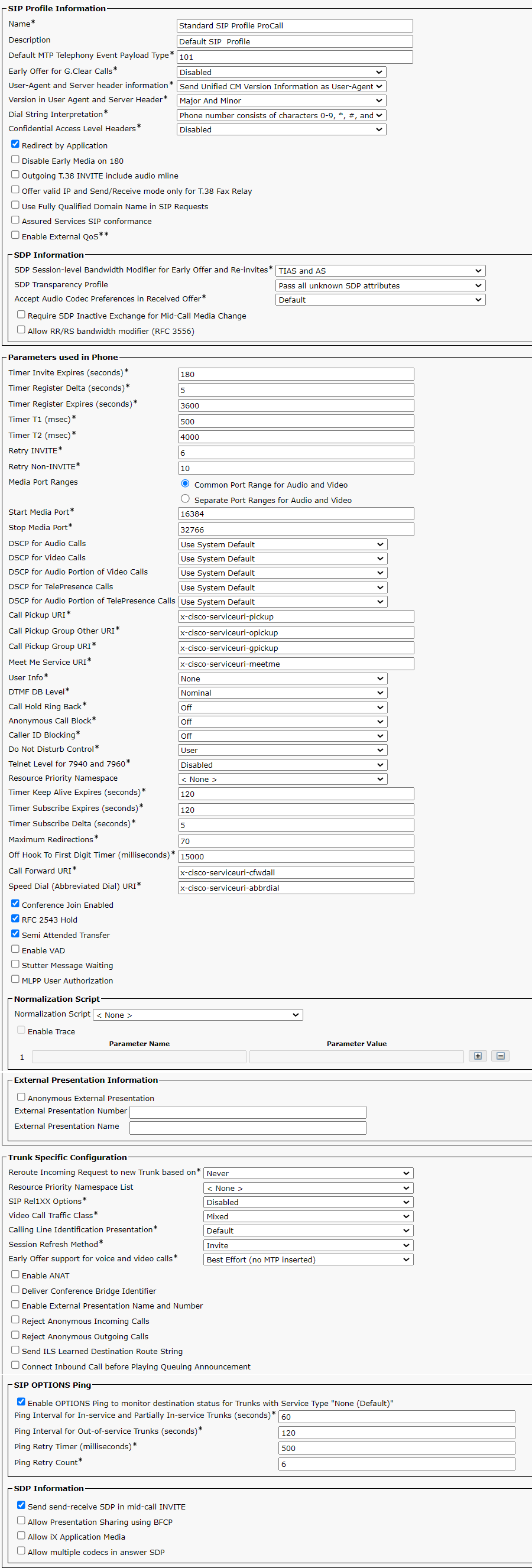
SIP-Trunk Einrichtung
Nach Erstellung der beiden Profile wurde der SIP-Trunk eingerichtet.
Cisco Unified Communications Manager unterstützt keine Registrierung.
In der Trunk-Konfiguration muss die IP-Adresse des estos ProCall Enterprise Servers angegeben werden.
Beispiel Screenshot Cisco Unified CM Administration → Device → Trunk
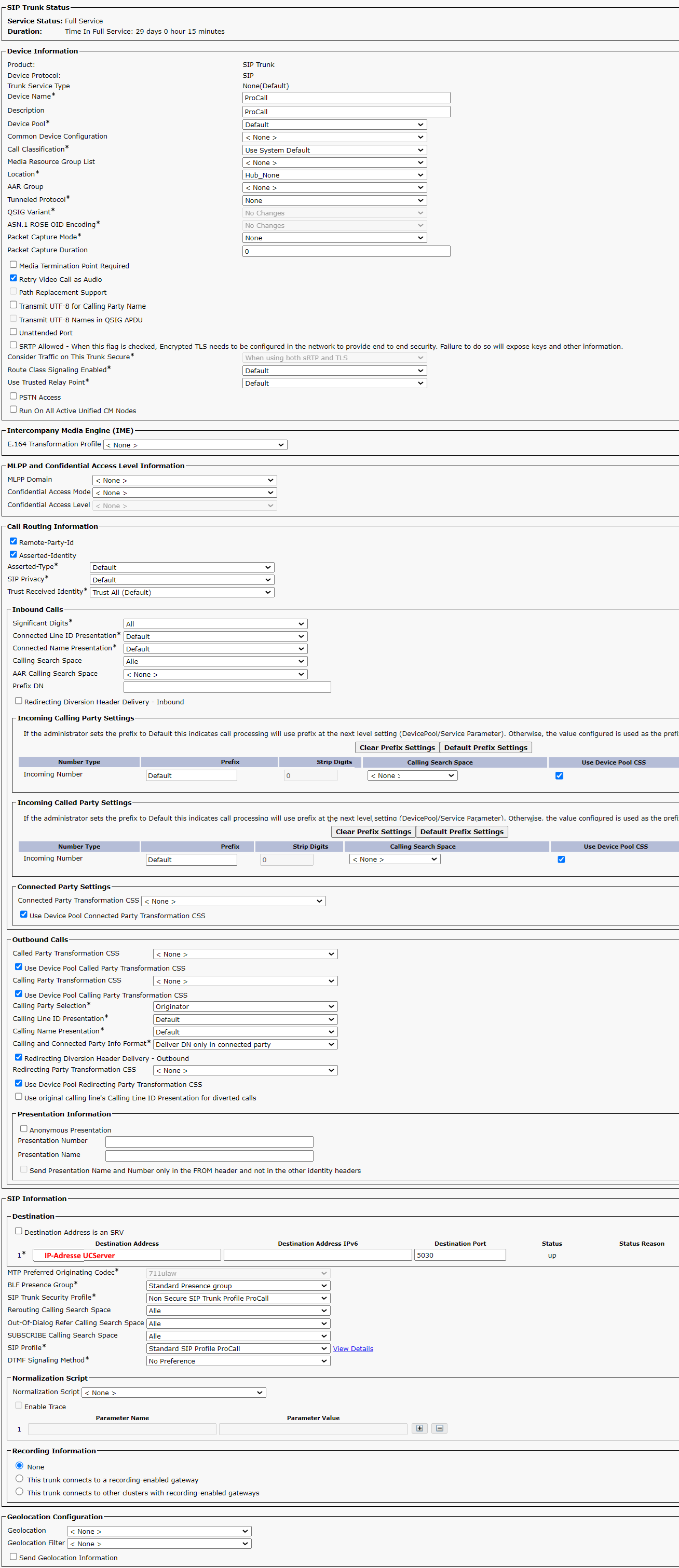
Achten Sie darauf, dass dem Trunk ausreichend Ports/Leitungen zugewiesen sind, damit die Benutzer diese Funktionen nutzen können.
Route Pattern definieren
Als Route Pattern für den Nummernhaushalt der Trunk-Anbindung wurden folgende Regeln erstellt:
Beispiel Screenshot Cisco Unified CM Administration → Call Routing → Route/Hunt → Route Pattern

Konfiguration des UCServer
Die Einstellungen werden in der UCServer Verwaltung unter Telefonie - Leitungen vorgenommen:
Fügen Sie über die Auswahl "Telefonanlage hinzufügen - SIP-Softphone über SIP-Trunk" die Telefonanlage hinzu.
Beispiel Screenshot - UCServer Verwaltung - Telefonie - Leitungen - Telefonanlage hinzufügen - SIP-Softphone über SIP-Trunk
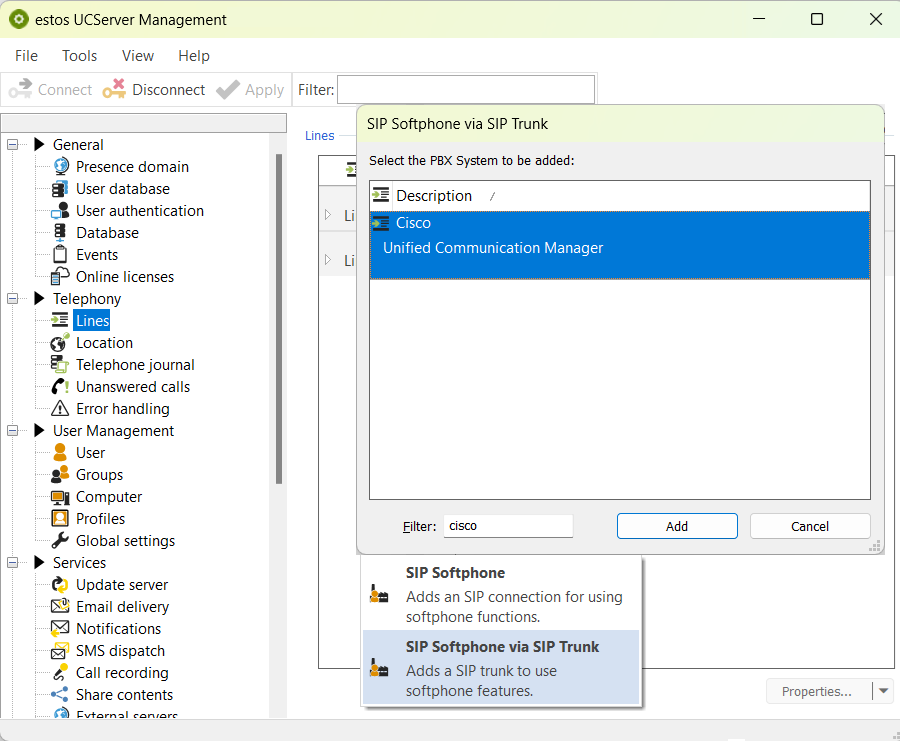
IP-Adresse und Port festlegen
Sie müssen die lokale IP-Adresse festlegen, über die der UCServer mit der Telefonanlage kommunizieren soll.
Die Funktion "SIP GW Listener verwenden" muss aktiviert sein.
Wählen Sie unter "Netzwerkschnittstellen" mittels "Hinzufügen" die von der Telefonanlage aus erreichbare IP-Adresse aus und legen Sie den zu nutzenden lokalen Port fest.
Beispiel UCServer Verwaltung - Telefonie - Leitungen - Telefonanlage hinzufügen - SIP-Softphone über SIP-Trunk - SIP GW Listener
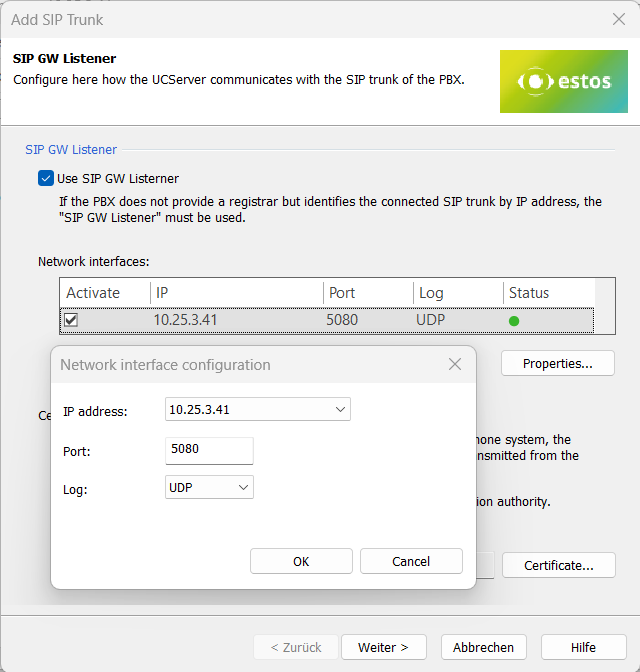
Wählen Sie als gewünschtes Kommunikationsprotokoll UDP aus.
Übernehmen Sie die Konfiguration und klicken Sie auf "Weiter".
Tragen Sie die IP-Adresse des Cisco Unified Communications Managers ein.
Beispiel Screenshot: UCServer Konfiguration ProCall Enterprise - SIP Trunk hinzufügen - Registrar - SIP GW Listener
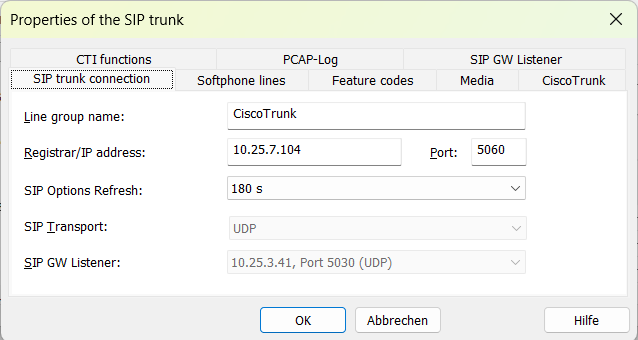
SIP Trunk Leitungen für Softphones konfigurieren - Leitungen für den Durchwahlbereich erzeugen
Im nächsten Schritt können die Leitungen für den gesamten Durchwahlbereich erzeugt werden.
Die folgenden Angaben sind hier zu tätigen:
- Benutzername(n): die Angabe des Rufnummernbereichs
- Passwort: keine Relevanz / hier ist keine Eingabe zu tätigen, dieses Feld wird leer belassen
- Auth.Benutzername vom Benutzernamen übernehmen: aktiviert (immer angehakt)
- Rufnummer vom Benutzernamen übernehmen: deaktiviert (immer nicht angehakt)
Beispiel Screenshot - UCServer Verwaltung ProCall Enterprise - SIP Trunk hinzufügen - Softphone Registrierung - Benutzername und Passwort
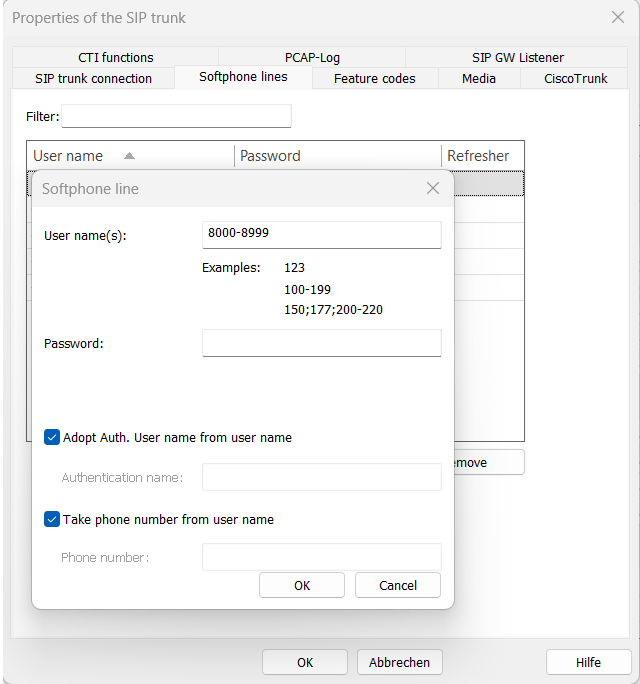
Speichern und Übernehmen
Nach Speichern und Übernehmen der Konfiguration werden alle Leitungen unter der Leitungsgruppe angezeigt und aktiviert.
Pickup über UCServer
(ab ProCall Enterprise V 8.3)
Wir empfehlen, den Pickup intern im UCServer ausführen zu lassen (Standardeinstellung)
Hierdurch wird das Heranholen eines Anrufes durch den UCServer selbst umgesetzt, was eine verbesserte Funktionalität mit sich bringt und keine Rufgruppenverwaltung innerhalb der PBX erfordert.
Das Heranholen über Feature-Code wurde nicht getestet und wird offiziell nicht unterstützt.
Beispiel Screenshot: Eigenschaften für Leitungsgruppe - Feature-Codes - Pickup konfigurieren
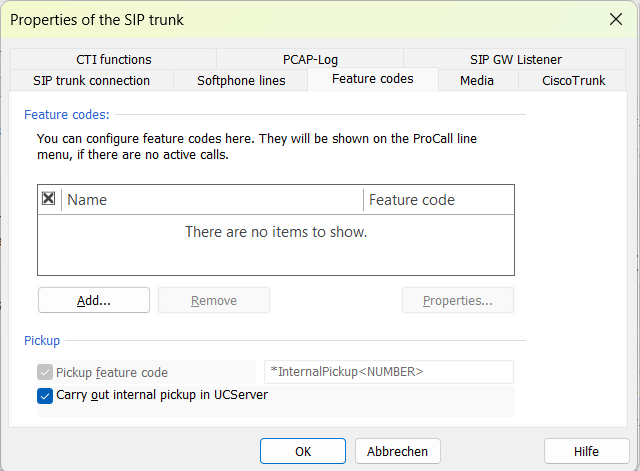
Versionshinweis
Da estos auf die Weiterentwicklung der unterstützten Telefonanlagen durch den Hersteller keinen Einfluss hat, können wir nicht garantieren, dass die oben beschriebene Anleitung auch für künftige Releases uneingeschränkt gültig ist.